Kedvenc névjegyek kezelése az iPhone Phone App alkalmazásban
Mit kell tudni
- Menj Telefon alkalmazás > Kedvencek > + > válassza ki a névjegyet fel szeretné venni a Kedvencek közé, és válassza ki Üzenet, Hívás, Videó, vagy Posta.
- A Kedvencek átrendezéséhez lépjen a következőre: Telefon > Kedvencek > Szerkesztés és húzza a névjegyeket a kívánt helyre.
Ez a cikk elmagyarázza, hogyan adhat hozzá kedvenceket iPhone-hoz a Névjegyek alkalmazásból vagy a Telefonból kb és szerkesztheti vagy átrendezheti a Kedvencek listáját a futó iPhone modelleken iOS 10 vagy magasabb.
Kedvencek hozzáadása iPhone-on
Az iPhone-ok Az előre telepített Telefon alkalmazás megkönnyíti azoknak a személyeknek a felhívását és SMS-üzeneteket, akikkel a legtöbbet beszél azáltal, hogy kedvencek közé helyezi őket. Ha valaki a Kedvenc, egyszerűen érintse meg a személy nevét a telefon azonnali elindításához vagy FaceTime hívjon, vagy nyisson újat szöveg vagy email.
A névjegyek kedvencei közé helyezéséhez az iPhone-on az szükséges, hogy a személy már szerepeljen a névjegyek között. Tanul

Nyissa meg a Telefon kb.
Koppintson a Kedvencek a képernyő alján.
Koppintson a + a csúcson.
Válassza ki a névjegyet, akit hozzá szeretne adni a Kedvencek listához. Megtalálhatja őket kereséssel, görgetéssel vagy a képernyő jobb oldalán lévő betűre koppintva.
-
Döntse el, hogy milyen típusú kommunikációt szeretne a kedvence lenni: Üzenet, Hívás, Videó, vagy Posta. Ha a személy több adattal rendelkezik egy kategóriához (például két telefonszám), koppintson a nyílra egy adott kategória kiválasztásához.
Az ebben a menüben látható lehetőségek attól függenek, hogy milyen típusú kapcsolatfelvételi adatokat adott hozzá ehhez a személyhez.
A Kedvenc hozzáadása után visszatérhet a Kedvencek képernyőn, és megtekintheti az új kedvencet, valamint a névjegy típusát közvetlenül a neve alatt.
A kedvencek átrendezése iPhone-on
Az alábbi lépések végrehajtásával módosíthatja kedvenc névjegyeinek sorrendjét a Telefon alkalmazásban:

Koppintson a Kedvencek a Telefon alkalmazás alján.
Koppintson a Szerkesztés a csúcson.
Keresse meg az átrendezni kívánt kedvenc névjegyet, majd érintse meg és tartsa lenyomva a jobb oldalon található háromsoros gombot, hogy elérje. Elengedés nélkül húzza a névjegyet felfelé vagy lefelé a listán. Vegye le az ujját a képernyőről, hogy a névjegyet a kívánt új sorrendbe helyezze.
Koppintson a Kész a módosítások mentéséhez.
Ha iPhone 6S vagy újabb készüléke van, a Kedvenceket a Telefon alkalmazás hosszan megnyomásával is megtekintheti. Ebben az előugró ablakban a kedvencek listájában szereplő első néhány névjegy szerepel. Rendezze át a Kedvenceket az utolsó részben leírtak szerint, hogy kiválassza, melyik jelenjen meg az előugró menüben.
Kedvencek törlése iPhone-on
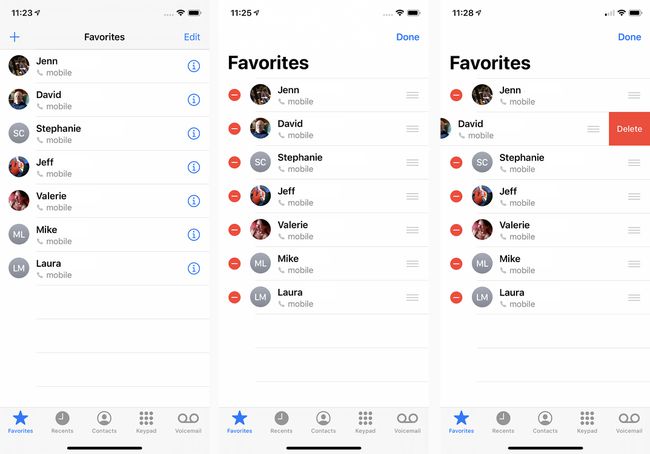
Eltávolíthat egy kedvenc névjegyet iPhone-járól, hogy helyet csináljon másoknak, vagy csökkentse a kedvencek listáját.
Egyszerűen eltávolíthat valakit a kedvencek listájáról: Koppintson a Szerkesztés elemre a Kedvencek képernyőn, koppintson a piros ikonra a vonallal, majd érintse meg a Töröl gomb. Megtanulni hogyan távolítsa el a kedvenceket az iPhone készülékről további útmutatásért.
Ha valóban el szeretné távolítani a névjegyet, nem csak a Kedvencet, akkor ezt kell tennie törölje az iPhone-járól.
